Obtenga texto tachado en Gmail con estos sencillos pasos
Los textos tachados son un formato de escritura en el que se tachan todas las palabras y frases. Para que sea fácil de entender, el tachado se usa por escrito para tachar algo incorrecto o para marcar cosas en una lista de tareas pendientes. Pero si desea utilizar este tipo de estilo al enviar correos electrónicos a través de Gmail, puede hacerlo con seguridad. Se puede hacer tanto en su aplicación en teléfonos inteligentes como en su sitio web en un navegador, pero los métodos son completamente diferentes. Así que vamos a ver cómo.
Contenido
Usar texto tachado en Gmail
Ahora, antes de comenzar a enviar este tipo de textos en Gmail, primero deberá deshabilitar Modo de texto sin formato. Este modo permite o evita el uso de cualquier otro texto personalizado en Gmail. Entonces, para deshabilitarlo, siga los pasos dados: –
Deshabilitar el modo de texto sin formato
1. Abra Gmail en sus navegadores web y luego toque Redactar.
2. Luego aparecerá un cuadro o ventana para crear correos electrónicos en el lado derecho, aquí haga clic en el tres puntos en la parte inferior de la pantalla como se muestra en la imagen de abajo.
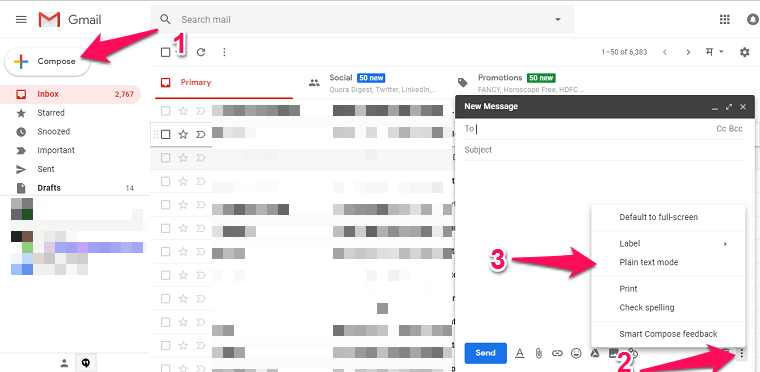
Ahora aquí verás la opción Modo de texto sin formato. Si hay un marca de la señal delante de él, entonces significa que es habilitado, Haz click en eso. una vez que veas sin marca de verificación delante de esta opción eso significa que es discapacitados. Ahora puede continuar con el siguiente método para crear texto tachado.
Una vez que haya terminado de deshabilitar el modo de texto sin formato, todo lo que tiene que hacer es habilitar el modo de texto tachado. Es así de simple y funciona tanto en Windows como en macOS. Puede habilitarlo desde la opción dentro de Gmail o directamente usando el atajos de teclado. Similar al método anterior, haga clic en el Redactar opción para abrir la nueva ventana o aún puede continuar desde donde lo dejó en el método anterior:
En PC
1. Hacer clic en A que es el Opciones de formato para textos situados justo al lado del Enviar botón. Luego aparecerá un menú de la barra de herramientas. Aquí haga clic en el flecha hacia abajo o triángulo en el último de la caja, es decir más, opciones de formato.
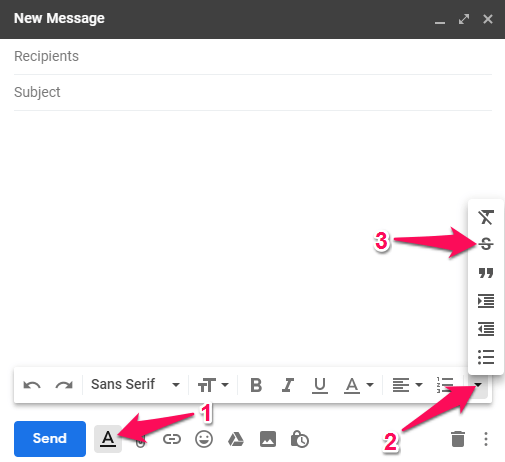
2. Esto expandirá un menú, aquí podrás ver S. Haga clic en él y se habilitará el texto tachado.
3. O puede usar el atajo de teclado presionando Mayús + Alt + 5 en Windows y comando+Mayús+x en Mac juntos para habilitar el texto tachado. Después de esto, intente escribir cualquier cosa y verá que todos estarán en formato tachado.
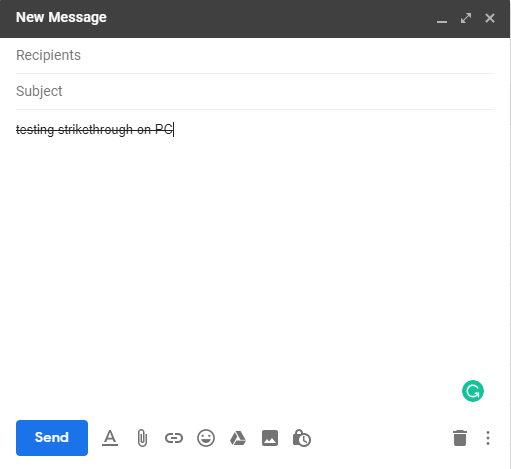
Solo se puede usar en el área de contenido donde escribirá el mensaje, no en el área de asunto. Dicho esto, puede usar los métodos para teléfonos inteligentes a continuación para usar tachado en la línea de asunto. A inhabilitar vuelva a pasar por el menú o presione el atajo de teclado dado y puede continuar escribiendo en modo normal. Estas teclas de método abreviado de teclado también funcionarán en Google Docs.
Lea también Invertir colores al instante en Windows y Mac
en teléfonos inteligentes
Bueno, como no existen opciones como el método anterior para usar textos tachados en Gmail a través de dispositivos Android e iOS. Pero todavía tenemos un truco bajo la manga que vamos a compartir contigo.
Android
Para hacerlo, puede usar aplicaciones tachadas que le permitirán crear textos y mensajes en formatos tachados. En Android, puede descargar Texto de huelga y luego abrirlo.
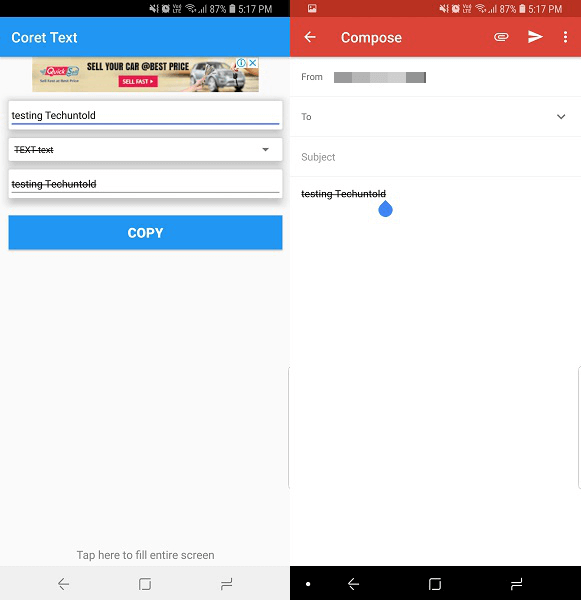
Después de este Para crear or escribir contenido, convertir ellos, copia y entonces pastas en Gmail. Probamos esto nosotros mismos y funcionó de maravilla.
iPhone
No encontramos ninguna aplicación que te permita crear dichos textos de forma gratuita, pero puedes usar esta herramienta en línea en cambio. Puede usar esta aplicación web en Android y también desde navegadores web en PC. Abra el sitio web y escribir lo que tienes que hacer como textos tachados.
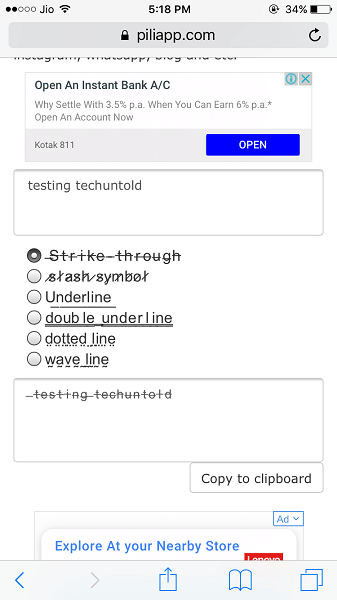
Inmediatamente mostrará la dE TRATAMIENTOS abajo. Si lo desea, también puede seleccionar entre otros estilos de las opciones dadas. Una vez hecho seleccione el copiar al portapapeles o cópielo manualmente y luego péguelo en Gmail para enviar los textos tachados.
Lea también Habilitar la navegación de invitados en Chrome
Resumen
Entonces, siguiendo los pasos y métodos anteriores, puede usar texto tachado en su correo electrónico y enviarlo en Gmail desde Windows, macOS, Android e incluso desde iPhone. No se usa mucho, pero si lo usa correctamente, puede hacer que su correo electrónico esté bien formateado y, por lo tanto, sea fácil de leer. ¿Conoces algún otro método rápido? Ya sabes dónde compartir tus pensamientos.
últimos artículos